发布时间:2023-09-09 14:30:02 来源:转转大师 作者:转转师妹 阅读量:2878
跳过文章,直接图片转PDF在线转换免费>>
在我们平时的工作中,会遇到将各种的纸质文件来扫描成为电子文档进行保存,这样就可以不用担心丢失的情况,查看也更加的方便,如果文件较多也更方便进行储存,在某些情况下我们需要将扫描出来的图片转换成为PDF格式,PDF的兼容性强,不容易错版,而且还更方便传输,那么小编下面就来介绍扫描图片如何转换成pdf方法,一起来了解下吧。
操作如下:

1、打开网址我们可以看到一个转换界面。

2、还有可以自定义设置的一些条件,点击中间的“选择文件”上传要转换的图片。

3、上传要转换的图片,需要设置自定义选项的可以设置一点,然后点击开始转换。

4、转换完成,点击立即下载就可以了。
操作如下:

1、搜索引擎上搜索转转大师PDF转换器,然后从官网处下载安装软件。
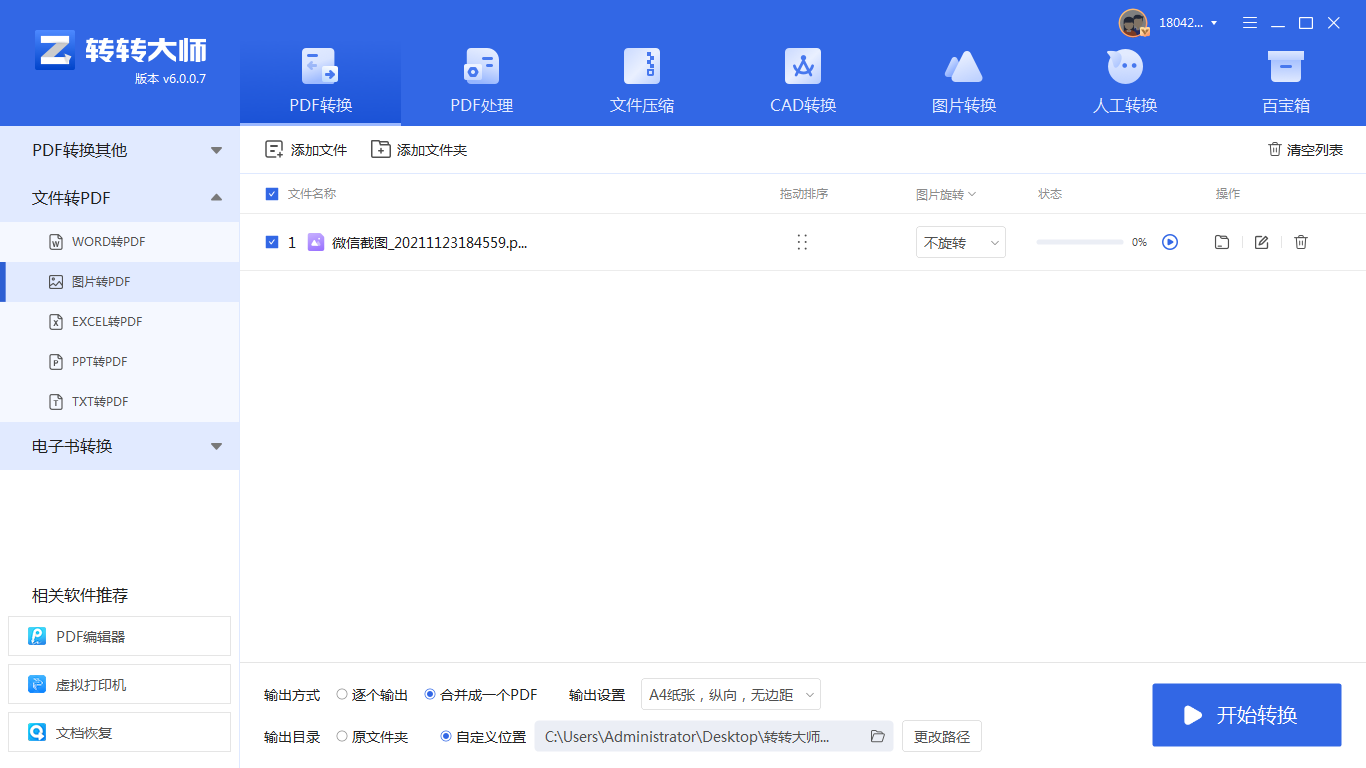
2、上传要转换的图片,如果要转换的图片较多可以直接添加文件夹从而批量转换,点击转换之前可按需求设置一些条件,然后再点开始转换。

3、转换完成,点击打开即可查看PDF文件。
操作如下:
1、我们现在桌面上新建一个Word文档,打开后将单张或多张图片批量插入到Word文档中;

2、可以拉动来调整图片的大小。最后点击左上角的“文件”,选择“导出”,将格式选择PDF文档导出就可以了,或者另存为PDF均可。

【扫描图片如何转换成pdf?这几个方法简单又好用!】相关推荐文章: 返回转转大师首页>>